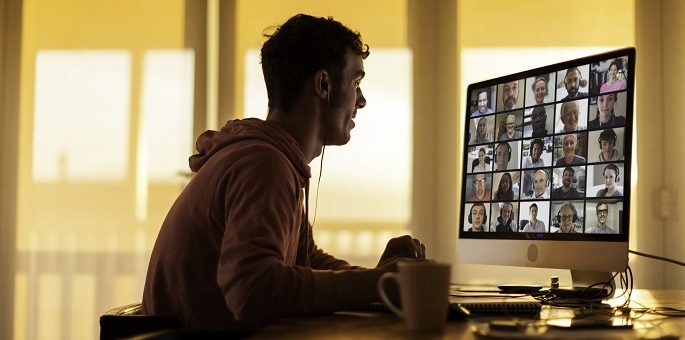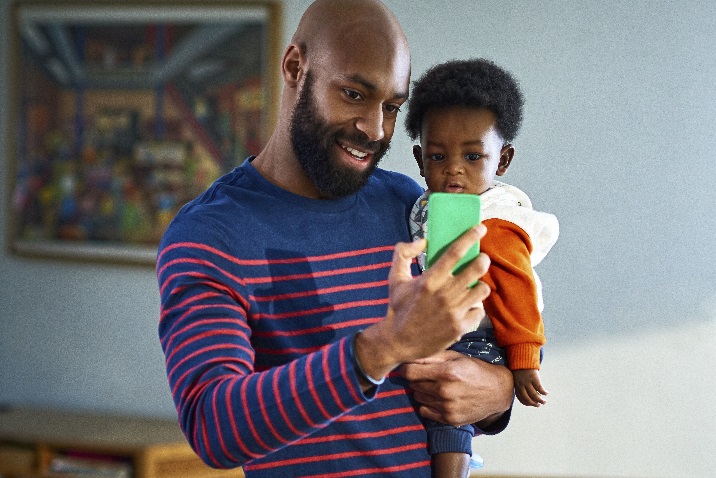Khi bạn muốn ở bên nhau nhưng không thể ở cùng một nơi, bạn vẫn có thể duy trì kết nối với những người quan trọng nhất. Một cuộc họp ảo là một cách thú vị để giữ liên lạc và kỷ niệm những khoảnh khắc đặc biệt như sinh nhật, ngày lễ và các mốc. Bạn không cần lý do để kết nối từ xa. Đôi khi cuộc họp từ xa chỉ để giải trí. Dù có chuyện gì đi nữa, chúng tôi vẫn hỗ trợ bạn.
Bắt đầu với các yếu tố cần thiết
Một cuộc họp ảo cũng giống như bất kỳ cuộc tụ họp nào và bạn sẽ cần phải quyết định một số điều.
Sắp xếp danh sách khách mời của bạn
Sau khi quyết định người bạn muốn mời tham gia cuộc họp ảo của mình, hãy sử dụng Outlook để lưu thông tin liên hệ của mọi người ở cùng một nơi. Từ đó, bạn chỉ cần vài lần bấm để gửi lời mời họp.
Hãy thử tạo liên hệ Outlook. Sau đó, bạn có thể tạo sổ địa chỉ để sắp xếp các liên hệ. Nếu dự định họp trên Skype, bạn cũng có thể đồng bộ sổ địa chỉ với danh sách liên hệ Skype của mình.
Quyết định thời điểm họp
Giữa các múi giờ khác nhau và lịch biểu bận rộn của mọi người, đôi khi có thể khó khăn để tìm thời gian thích hợp để mọi người nhảy trực tuyến. Sử dụng Trợ lý Lập lịch biểu trong Outlook hoặc tạo cuộc bỏ phiếu FindTime để xác định tình trạng sẵn sàng tốt nhất cho nhóm của bạn.
Nếu bạn chỉ đơn giản là không thể tìm thấy thời gian cho tất cả mọi người họp, bạn luôn có thể có một cuộc họp thứ hai cho những người không thể gọi đến lần đầu tiên.
Mẹo: Cho dù bạn cần chọn thời gian để họp, đăng ký một hoạt động hay chọn chủ đề cho việc thu thập thông tin, bạn có thể tạo một khảo sát, bài kiểm tra hoặc cuộc thăm dò ý kiến trong Microsoft Forms.
Chọn một cách để họp
Skype giúp bạn dễ dàng trò chuyện, cộng tác và giữ liên lạc. Tính năng gửi tin nhắn miễn phí và bạn có thể mời tối đa 50 người. Ngoài ra, bạn có thể chia sẻ ảnh, video và tài liệu ngay từ cửa sổ Skype.
Nếu bạn không muốn đăng ký hoặc tải xuống bất kỳ thứ gì, bạn có thể dùng Họp Ngay. Chỉ cần tạo liên kết cuộc họp, chia sẻ với tối đa 50 người và tham gia cuộc gọi.
Đưa ra ý tưởng cho sự kiện
Kế hoạch tổ chức tiệc tổng thể có thể giúp sự kiện trực tuyến của bạn diễn ra suôn sẻ. Hãy xem xét trò chơi, câu chuyện, kể chuyện hoặc chia sẻ ảnh để mọi người có thể tham gia.
Mẹo: Với nhiều cuộc tụ họp chuyển từ trực tiếp sang trực tuyến, có được những ý tưởng để duy trì xã hội, ngay cả khi bạn đang ở xã hội xa. Đọc 5 ý tưởng này cho các cuộc tụ họp từ xa.
Tiếp tục tập hợp theo đúng tiến độ với một bữa tiệc PowerPoint
Con người dùng PowerPoint tại nơi làm việc, nhưng đó cũng là một công cụ tuyệt vời để sử dụng trong thiết đặt xã hội. Một bữa tiệc PowerPoint là một cách thú vị để đảm bảo rằng bạn không gặp phải vấn đề gì cần nói trong quá trình tập hợp trực tuyến. Chọn trước một chủ đề và yêu cầu mọi người tạo bản trình bày PowerPoint của riêng mình để chia sẻ với nhau.
Khả năng là vô tận - chia sẻ sự thật thú vị, nói về sở thích của bạn hoặc tài năng bí mật, dạy điều bạn đã học trong những tuần gần đây, hoặc đi sâu vào một chủ đề như sách yêu thích hoặc chiêm tinh học. Hãy giữ nó ngắn gọn và nhẹ nhàng và để mọi người đóng góp!
Hãy thử một trong các mẫu của bữa tiệc hoặcduyệt tất cả các mẫu bản trình bày.
Hoàn thiện chi tiết
Nói đúng cách
Sử dụng Trình soạn thảo Microsoft, một dịch vụ có hỗ trợ AI giúp bạn phát triển tác giả tốt nhất. Sẵn dùng trong Word hoặc trên web, Trình soạn thảo sẽ giúp bạn soạn thảo lời mời hoàn hảo cho cuộc họp ảo của bạn.
Thu thập ý tưởng của bạn
Nếu bạn đang thực hiện nghiên cứu sự kiện trực tuyến, hãy thu thập ý tưởng của bạn trong bộ sưu tập Microsoft Edge. Tiệc sinh nhật cầu vồng kỳ lân? Lễ kỷ niệm 500 năm? Trò chơi là bất cứ thứ gì.
Mời bạn bè và gia đình
Khi bạn đã sẵn sàng truyền bá tin tức về sự kiện ảo của mình, hãy Lên lịch một cuộc họp trong Outlook.
Hoặc nếu bạn đang mở Skype, hãy thử lên lịch cuộc gọi trong Skype.
Bạn cần để con mình bận rộn trong khi đang gọi điện?
Tìm lựa chọn hấp dẫn của bạn trong các hoạt động tại Nhà cho người học từ xahoặc bắt đầu với một mẫu cho vui vẻ và trò chơi.

Thực hiện chạy thử
Để có một cuộc họp trực tuyến liền mạch, hãy đảm bảo tất cả các thiết bị của bạn đang hoạt động bình thường, để không có bất ngờ nào đến dự tiệc.
Cấp cho bạn quyền truy nhập camera tích hợp sẵn vào các ứng dụng
Cấp cho các ứng dụng như Skype quyền sử dụng camera của bạn để video hoạt động bình thường.
Chọn Bắt đầu > Đặt >Quyền riêng > Camera, sau đó chọn những ứng dụng có thể sử dụng camera của bạn.
Kết nối webcam
Nhiều máy tính có camera hoặc loa tích hợp sẵn. Tuy nhiên, webcam bên ngoài, tai nghe và các thiết bị khác có thể cải thiện chất lượng trải nghiệm video của bạn. Hãy cân nhắc kết nối chúng trước khi bạn họp.
Tùy chỉnh nền trò chuyện video của bạn
Để đặt tiêu điểm vào bạn, chứ không phải vị trí của bạn, hãy thử xóa các nền gây mất tập trung. Hoặc đặt nền thú vị liên quan đến chủ đề của cuộc họp.

Nhận mẹo cho cuộc trò chuyện video
Từ góc máy ảnh, ánh sáng và phụ kiện Bluetooth, hãy tìm hiểu cách thiết lập cuộc gọi video có giao diện và âm thanh tuyệt vời.
Sử dụng QuickAssist để giúp ai đó thiết lập
Khách của bạn có thể có các mức độ thoải mái khác nhau để thiết lập thiết bị của họ để trò chuyện video. Nếu bạn cần trợ giúp ai đó, bạn có thể sử dụng QuickAssist để xem màn hình của họ hoặc khắc phục sự cố cho họ.

Có một thời gian tuyệt vời
Giờ đã đến lúc hợp tác, hãy sử dụng các mẹo và thủ thuật này để tập hợp liền mạch. Hãy để niềm vui bắt đầu!
Cho mọi người cơ hội nói chuyện
Hãy tiếp tục tắt tiếng khi bạn không nói để tránh nói chuyện với nhau. Tạm dừng ngay bây giờ rồi để mọi người có cơ hội đóng góp, đặc biệt là những người chưa lên tiếng.
Tạo lịch công tác
Mặc dù thật tuyệt khi tổ chức một cuộc họp trực tuyến mà không cần lịch công tác chính thức, nhưng nếu có câu hỏi cụ thể hoặc danh sách nhỏ các hoạt động hấp dẫn dành cho nhóm của bạn, bạn có thể giúp nếu cuộc hội thoại kết thúc. Ví dụ: một bữa tiệc sinh nhật có thể cho mọi người nến trên miếng bánh của riêng họ cùng một lúc hoặc mọi người có thể lần lượt chia sẻ điều ước sinh nhật cho năm tới.
Duy trì cuộc hội thoại
Kết thúc của thu thập trực tuyến của bạn không có nghĩa là kết thúc của niềm vui! Chia sẻ ảnh và video từ sự kiện của bạn để nhớ thời gian dành cho nhau. Tải ảnh và tệp lên OneDrive, sau đó tìm hiểu cách chia sẻ tệp và thư mục.
Bạn yêu thích buổi tụ họp của mình? Tiếp tục tại nơi bạn đã dừng lại với Họp Ngay.